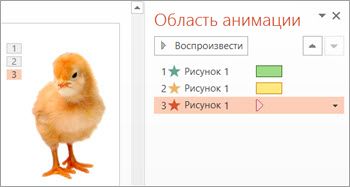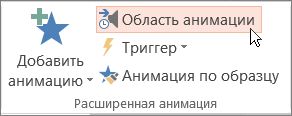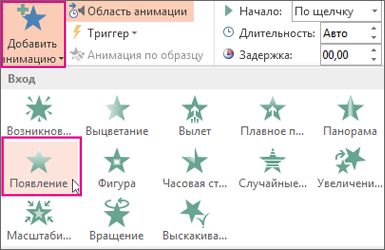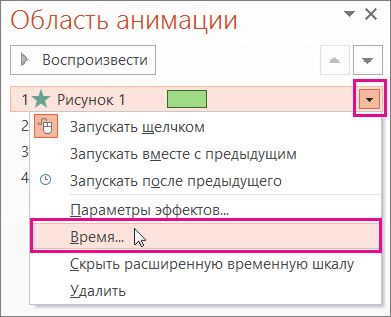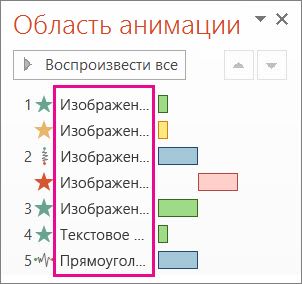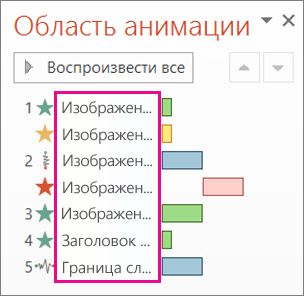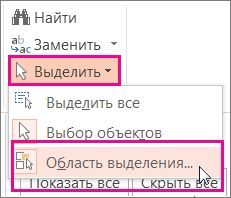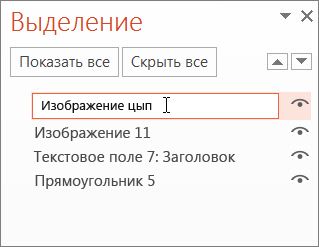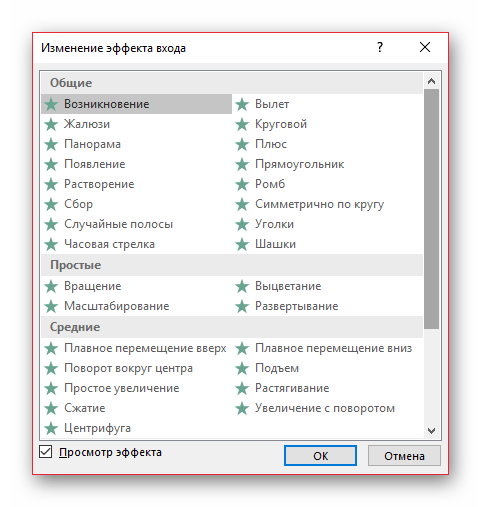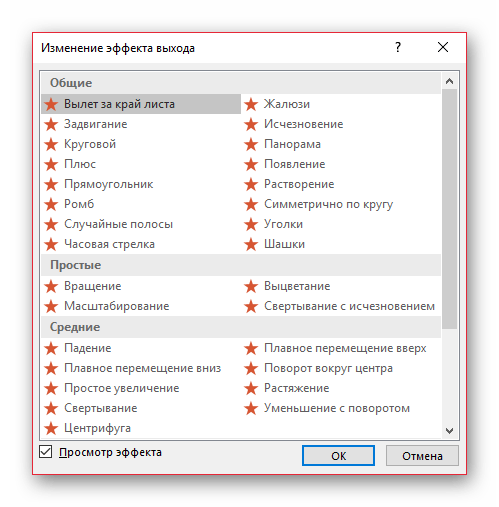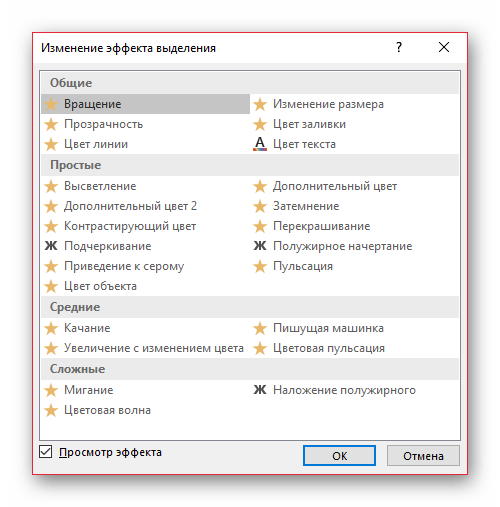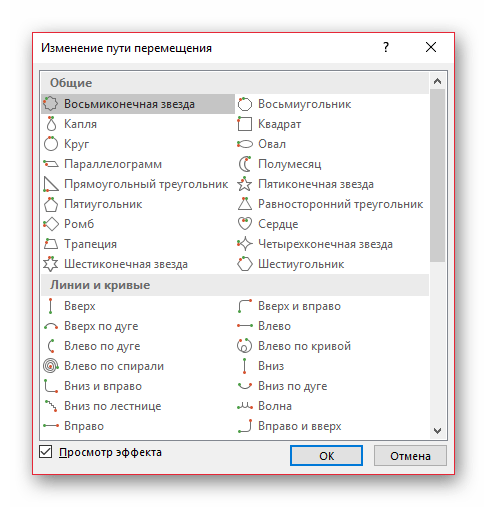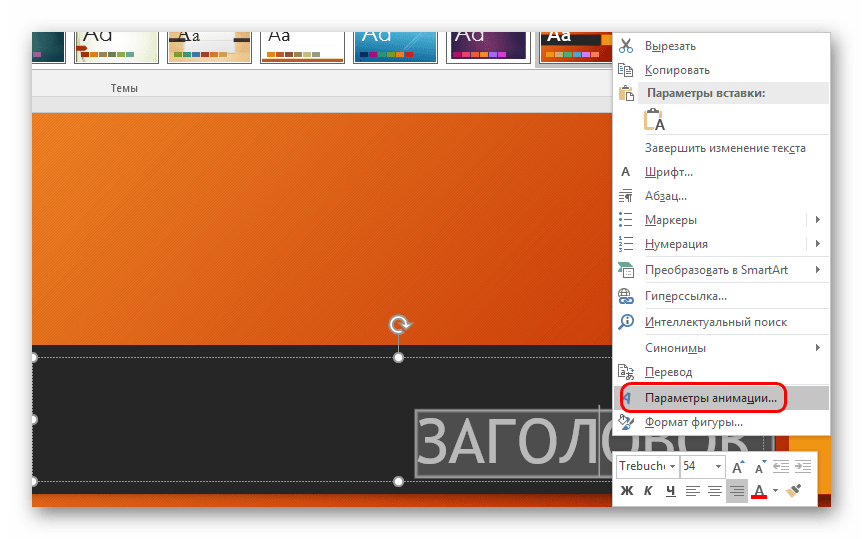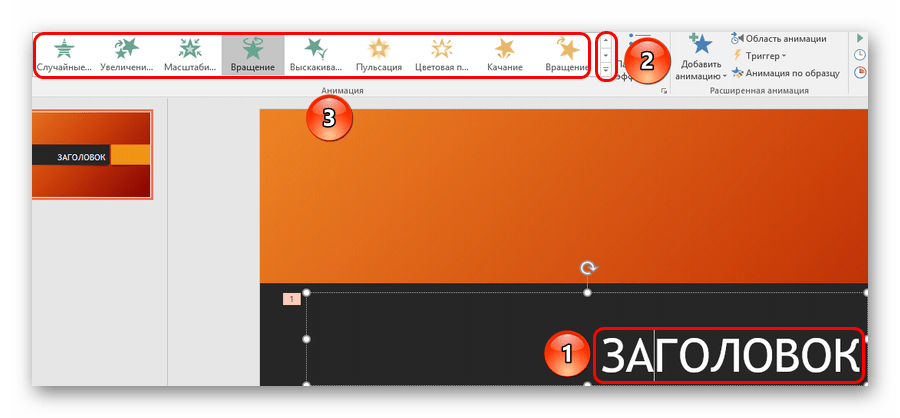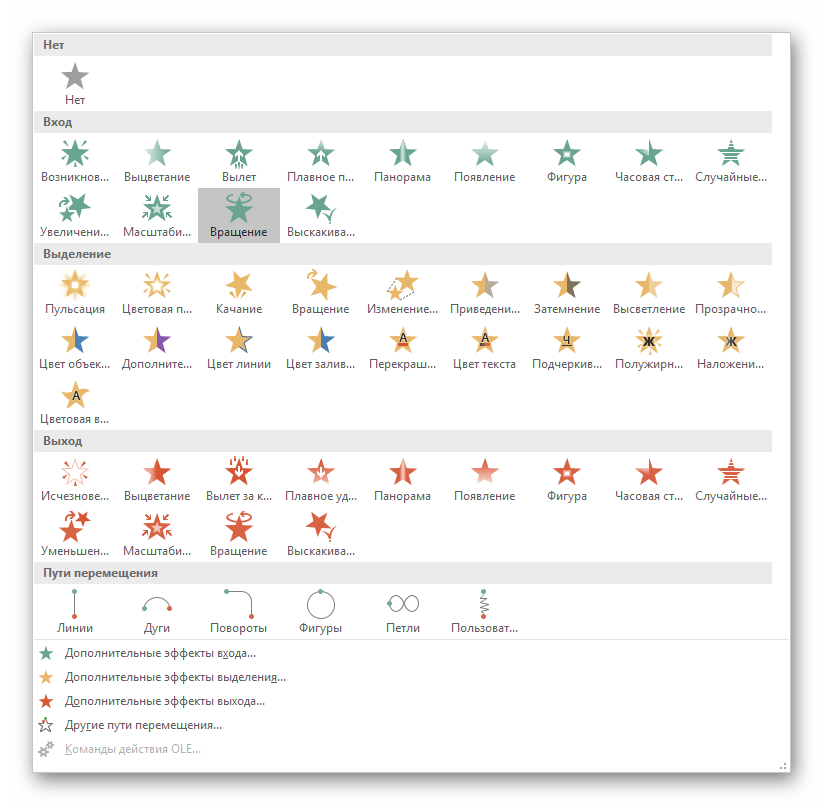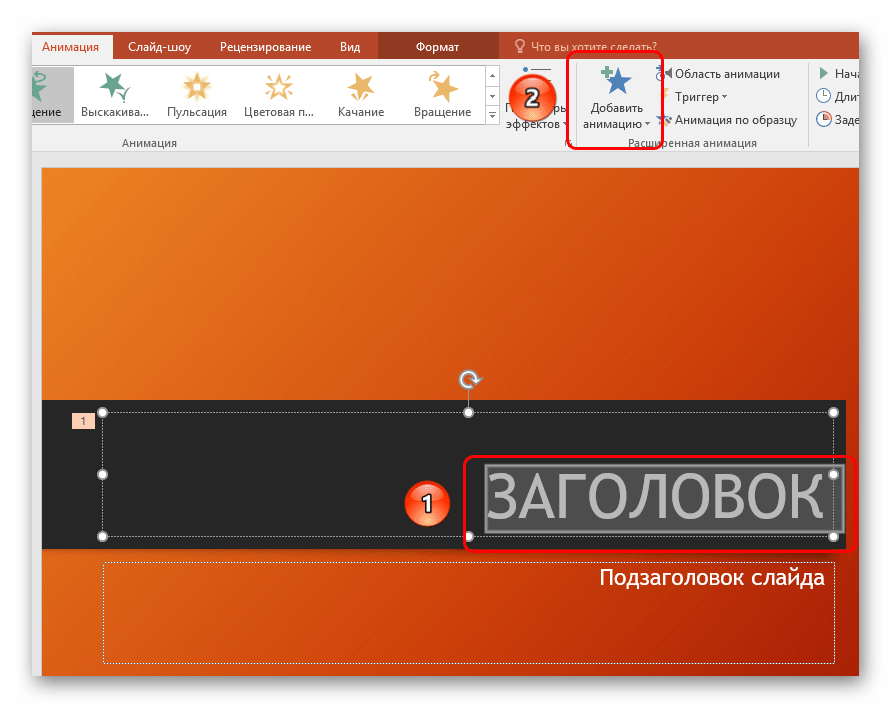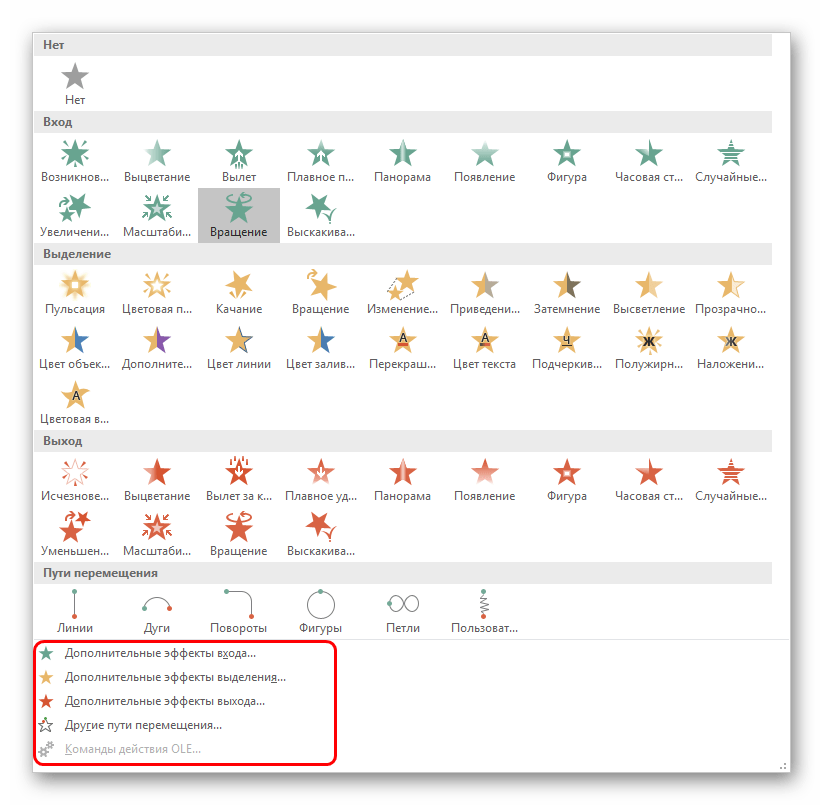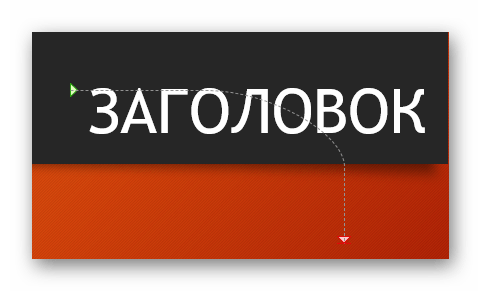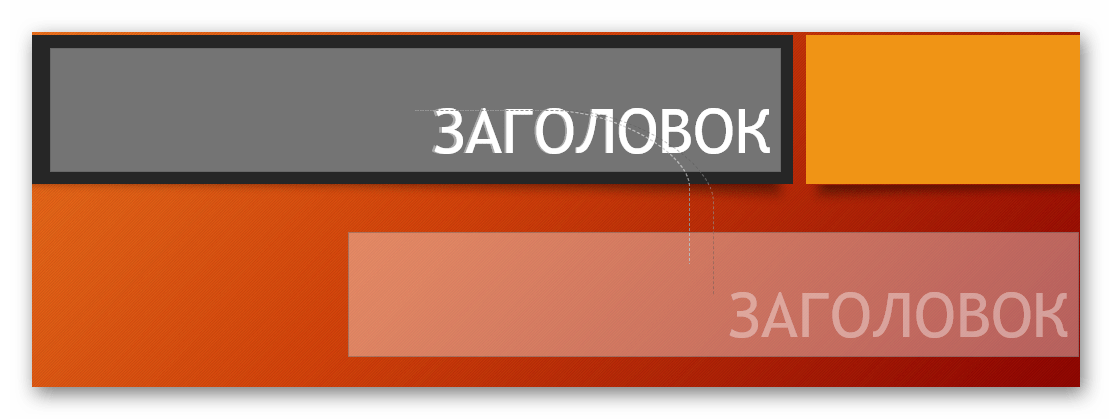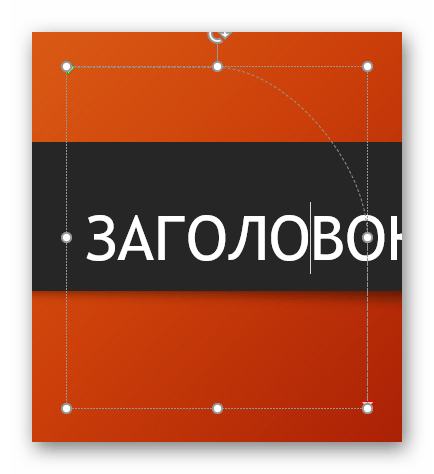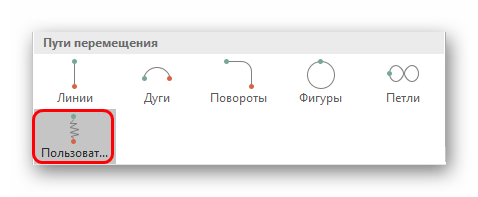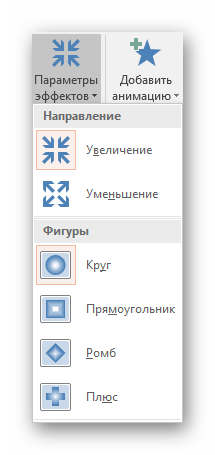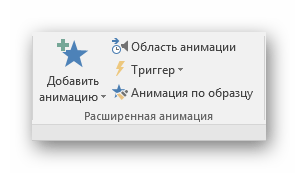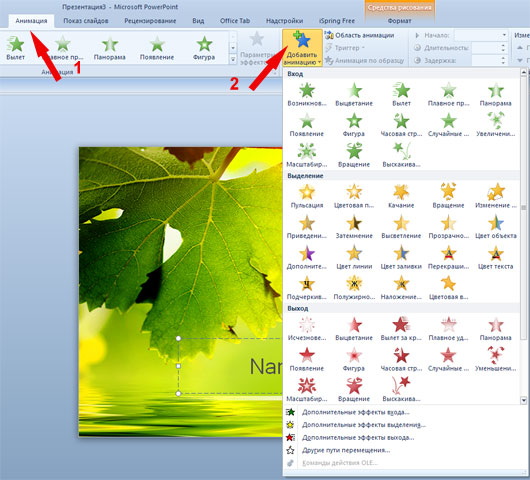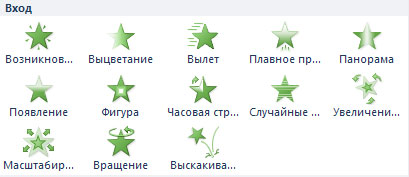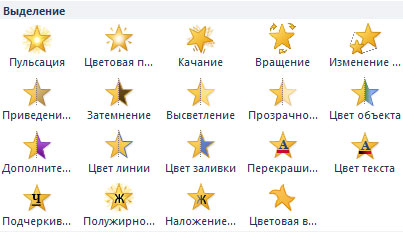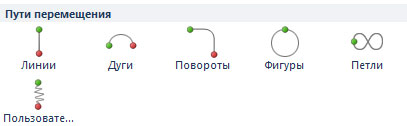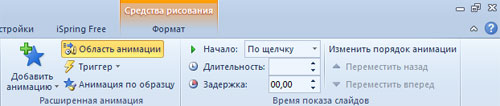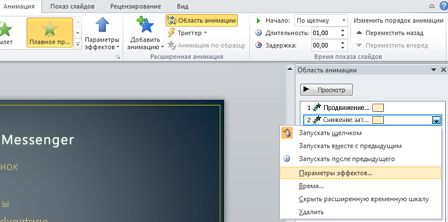какой клавишей нужно воспользоваться чтобы просмотреть виды анимации в программе powerpoint
Применение нескольких эффектов анимации к одному объекту
К одной строке текста или к одному объекту, например рисунку, фигуре или элементу Графический элемент SmartArt, можно применить несколько эффектов анимации.
Совет: При работе с несколькими эффектами анимации удобнее всего начать с области анимации, где можно просмотреть список всех эффектов анимации для текущего слайда.
Открытие области анимации
Выделите на слайде объект или текст, который нужно анимировать.
На вкладке Анимация нажмите кнопку Область анимации.
Нажмите кнопку Добавить анимацию и выберите эффект анимации.
Чтобы применить дополнительные эффекты анимации к тому же объекту, выберите его, нажмите кнопку Добавить анимацию и выберите еще один эффект.
Важно: После применения первого эффекта анимации добавить дополнительные эффекты можно лишь одним способом: нажать кнопку Добавить анимацию. Пользуясь любым другим способом, вы лишь замените текущий эффект новым.
Настройка времени начала и длительности показа эффекта анимации
Вот что нужно сделать, чтобы управлять временем воспроизведения эффектов анимации:
В разделе Область анимации щелкните стрелку вниз возле эффекта анимации и щелкните вкладку Время.
На вкладке Время щелкните стрелку вниз в разделе Начало и выберите время начала.
Чтобы воспроизведение начиналось по щелчку мыши, выберите пункт По щелчку.
Чтобы эффект анимации запускался одновременно с предыдущим эффектом, выберите пункт С предыдущим
Чтобы запускать эффекты последовательно, выберите пункт После предыдущего.
Совет: Предыдущий эффект анимации указан в порядке воспроизведения в области анимации (обычно находится непосредственно над эффектом, для которого вы устанавливаете время).
Чтобы отложить запуск эффекта анимации, щелкните стрелку вверх возле пункта Задержка столько раз, сколько нужно, чтобы установить нужное количество секунд.
Чтобы изменить скорость эффекта анимации, задайте нужную Продолжительность.
Чтобы просмотреть, как эффекты анимации выглядят вместе, на вкладке Анимация нажмите кнопку Просмотр.
Совет по работе с несколькими эффектами анимации
При работе с несколькими объектами на слайде может быть сложно выделить объекты и примененные к ним эффекты анимации.
На рисунке ниже имена объектов по умолчанию не очень информативны, поэтому сложно сказать, к какому объекту применен каждый отдельный эффект.
В области выделения вы можете дать уникальное имя каждому объекту, чтобы с ними было легче работать при применении эффектов анимации. См. ниже.
Чтобы изменить имена объектов по умолчанию, на вкладке Главная нажмите Выделить и щелкните Область выделения.
В области выделения дважды щелкните имя объекта по умолчанию, чтобы открыть поле, и введите новое имя объекта.
Дополнительные сведения о работе с эффектами анимации
Добавление анимации в PowerPoint
Во время демонстрации презентации может потребоваться выделить какой-либо элемент не только рамочками или размером. В PowerPoint имеется собственный редактор, позволяющий накладывать дополнительную анимацию на разные компоненты. Данный ход не только придает презентации интересный вид и уникальность, но и повышает ее функциональность.
Типы анимации
Сразу стоит рассмотреть все имеющиеся категории эффектов, с которыми предстоит работать. Они разделяются по области использования и характеру осуществляемого действия. Суммарно все они делятся на 4 основные категории.
Группа действий, проигрывающая появление элемента одним из способов. Наиболее распространенные виды анимации в презентациях, служащие для улучшения старта каждого нового слайда. Обозначаются зеленым цветом.
Выход
Как можно догадаться, эта группа действий служит, наоборот, для исчезновения элемента с экрана. Чаще всего, используется совместно и последовательно с анимацией входа одинаковых компонентов для того, чтобы они убирались перед перемоткой слайда на следующий. Обозначаются красным цветом.
Выделение
Анимация, которая так или иначе обозначает выбранный элемент, привлекая к нему внимание. Чаще всего это применяется к важным аспектам слайда, привлекая к нему внимание либо отвлекая от всего остального. Обозначаются желтым цветом.
Пути перемещения
Дополнительные действия, служащие для изменения местоположения элементов слайда в пространстве. Как правило, данный способ анимирования используется крайне редко и для дополнительной визуализации особенно важных моментов в сочетании с другими эффектами.
Теперь уже можно приступать к рассмотрению процедуры установки анимации.
Создание анимации
В различных версиях Microsoft Office способы создания подобных эффектов разные. В большинстве старых версий для настраивания элементов такого типа нужно выделить требуемый компонент слайда, нажать на него правой кнопкой мыши и выбрать пункт «Параметры анимации» или похожие значения.
В версии Microsoft Office 2016 используется несколько другой алгоритм. Всего есть два основных способа.
Способ 1: Быстрый
Самый простой вариант, который предназначен для назначения одного действия для конкретного объекта.
Этот способ производит быстрое добавление эффектов. Если пользователь нажмет на другой вариант, старое действие заменится выбранным.
Способ 2: Основной
Также можно выбрать необходимый компонент, а затем нажать на кнопку «Добавить анимацию» в шапке в разделе «Анимация», далее следует выбрать требуемый тип эффекта.
Этот способ намного лучше за счет того, что позволяет накладывать разные анимационные скрипты друг на друга, создавая нечто более сложное. Также это не заменяет старые приложенные настройки действий элементов.
Дополнительные виды анимации
В списке в шапке представлены только наиболее популярные варианты анимации. Полный перечень можно получить, если развернуть этот список и в самом низу выбрать вариант «Дополнительные эффекты…». Откроется окно с полным перечнем имеющихся вариантов эффектов.
Изменение скелета
Анимации трех основных типов – вход, выделение и выход – не имеют так называемого «скелета анимации», поскольку отображают просто эффект.
А вот «Пути перемещения» при накладывании на элементы изображают на слайде этот самый «скелет» — чертеж маршрута, который будут проходить элементы.
Для его изменения необходимо нажать левой кнопкой мыши на прочерченный маршрут перемещения и затем изменить его, перетаскивая в нужные стороны конец или начало.
Для этого потребуется хватать за круги в углах и серединах граней области выделения анимации, а затем растягивать в стороны. Также можно «ухватиться» за саму линию и вытягивать ее в любую нужную сторону.
Чтобы создать путь перемещения, для которого шаблон отсутствует, потребуется вариант «Пользовательский путь передвижения». Он обычно является самым последним в списке.
Это позволит самостоятельно начертить абсолютно любую траекторию движения любого элемента. Само собой, потребуется максимально точное и ровное рисование для изображения хорошего передвижения. После того, как маршрут будет нарисован, скелет получившейся анимации также можно изменять, как вздумается.
Настройки эффектов
Во многих случаях просто добавить анимацию мало, нужно ее еще и настроить. Для этого служат все элементы, расположенные в шапке в этом разделе.
Например, кнопка «Добавить анимацию» позволяет накладывать несколько эффектов на один элемент.
«Область анимации» позволит вызвать отдельное меню сбоку для просмотра очередности настроенных действий на одном элементе.
Пункт «Анимация по образцу» предназначен для распространения однотипных настроек спецэффектов на одинаковые элементы на разных слайдах.
Дополнительно: критерии и советы
Существуют определенные стандартные критерии на использование анимации в презентации на профессиональном или конкурсном уровне:
В конце хотелось бы заметить, что на заре существования PowerPoint анимация являлась дополнительным украшающим элементом. Сегодня без этих эффектов не обходится ни одна профессиональная презентация. Крайне важно практиковаться в создании эффектных и функциональных анимационных элементов, чтобы добиться от каждого слайда максимально качества.
Помимо этой статьи, на сайте еще 12378 инструкций.
Добавьте сайт Lumpics.ru в закладки (CTRL+D) и мы точно еще пригодимся вам.
Отблагодарите автора, поделитесь статьей в социальных сетях.
Анимация и мультимедиа в PowerPoint
Для создания эффектной презентации в PowerPoint 2019 можно добавить на слайды видео и звук, а также анимировать текст, рисунки, фигуры, таблицы, графические элементы SmartArt и другие объекты презентаций.
Эффекты анимации позволяют оформить появление, исчезновение и перемещение объектов. С их помощью можно менять их размер и цвет.
1. Анимация
Анимация – это технология, которая позволяет при помощи неподвижных объектов создавать иллюзию движения для привлечения и удержания внимания аудитории.
Использование анимации позволяет облегчить восприятие презентации, выделить важные мысли и усилить интерес к представляемой информации.
В PowerPoint существует четыре категории анимации:
Добавление эффекта анимации
Анимирование любого неподвижного объекта, в том числе и текста, предполагает 4 шага.
Запуск эффектов
В PowerPoint существует 3 варианта запуска эффектов:
Рассмотрим, как сделать анимацию картинки в PowerPoint, используя один из вышеуказанных вариантов запуска. 1 вариант:
Удаление анимации
Когда объекту присваивается эффект анимации, возле него возникает маленькая числовая отметка. Она подтверждает наличие эффекта и обозначает его позицию в порядке анимации на конкретном слайде. Данное обозначение можно использовать для удаления анимации.
2. Мультимедиа
На вкладке “Вставка” в самом конце можно найти категорию “Мультимедиа”. с помощью данной категории на слайд можно вставить видео, звук или произвести видеозапись вашего экрана.
Видео
Видео на слайды можно вставить из Интернета или локального компьютера. Чтобы вставить видео из Интернета кликаем на “Видео” в PowerPoint и выбираем “Видео из Интернета”. Откроется окно для вставки:
Ищем нужное видео в YouTube или на другой платформе. Такое видео будет воспроизводится, только если есть Интернет на компьютере.
Вставка из локального компьютера производится аналогично. Только видео выбираем из ваших личных файлов.
После вставки видео на слайд, Вам будут доступны вкладки “Формат” и “Воспроизведение” для настройки отображения и воспроизведения видео.
Звук можно вставить с локального компьютера или записать в PowerPoint. Чтобы вставить звук из компьютера кликаем на “Звук” в PowerPoint и выбираем “Аудиофайлы на компьютере…”. Выбираем звук и вставляем.
Для записи звука необходимо выбрать “Записать звук…”. Откроется окно:
С помощью данного окна можно записать звук и вставить его на слайд. Для записи звука необходим хороший микрофон.
Запись экрана
Вы можете записать изображение с экрана компьютера вместе со звуком, а затем внедрить запись в слайд PowerPoint или сохранить ее в виде отдельного файла.
На вкладке “Вставка” ленты выберите “Запись экрана”.
На панели элементов управления нажмите кнопку “Выбрать область” (клавиши Windows+SHIFT+A) или клавиши Windows+SHIFT+F, если хотите выбрать весь экран для записи.
Нажмите кнопку “Записать” (клавиша Windows+SHIFT+R).
По окончании записи сохраните презентацию, выбрав “Файл > Сохранить”. Запись будет внедрена на слайд.
PowerPoint автоматически записывает звук и перемещения указателя мыши, поэтому по умолчанию эти параметры выбраны на панели элементов управления. Чтобы их отключить, отмените выбор параметров Звук (клавиша Windows+SHIFT+U) и Записать с указателя (клавиша Windows+SHIFT+O).
Небольшой совет
Для правильного воспроизведения локального мультимедиа на слайдах в PowerPoint существует одно главное правило:
Если Вы вставите видео или звук в презентацию и попытаетесь открыть эту презентацию на другом компьютере, тогда Ваше видео или звук не будут доступны.
Именно поэтому рекомендуется создать “папку” где будет хранится презентация и нужное видео или звук для неё.
Когда Вы запустите презентацию на другом компьютере с Вашей “папки” пути для видео или звука не пропадут т.к. они находятся в этой же папке.
Видео по работе с аудио и видео:
Виды анимации PowerPoint 2010
Зачем нужна анимация?
Вкладка Анимация в PowerPoint предназначена для того, чтобы сделать презентацию более интересной, наглядной и живой.
Инструменты анимации позволяют добавлять различные эффекты для элементов и объектов презентации. Это могут быть текст, изображения, графика, диаграммы и многое другое.
Важно понимать разницу между анимированными переходами, которые применяются для слайдов (делается это с помощью одних и тех же инструментов) и анимацией, применяемой для отдельных элементов презентации.
Сейчас мы рассмотрим некоторые из видов анимации, доступных для использования в презентациях PowerPoint.
Применение данных приемов может быть очень полезно для создания эффективных презентаций, особенно если под рукой нет анимированных шаблонов.
Как добавить анимацию в PowerPoint?
Для того, чтобы добавить анимацию в PowerPoint, нужно выделить объект, к которому вы хотите применить эффект анимации, перейти на вкладку Анимация и нажать на кнопку Добавить Анимацию.
Откроется вот такое окошко:
Существует четыре типа анимации: Вход, Выход, Выделение и Пути перемещения. Каждая из этих категорий используется для разных целей. При наведении указателем на любую из звездочек, можно сразу увидеть результат применения того или иного эффекта анимации.
Давайте разберемся, для чего нужен каждый тип и в чем их различия?
Виды анимации в PowerPoint
Первый вид — Вход
Эта группа состоит из 13 эффектов и предназначена для анимации любых элементов, которые нужно ввести на слайд. Применяется, обычно, для заголовков.
Также частенько используется для изображений, диаграмм или текстовой информации. Это происходит в том случае, когда элементы не должны показываться зрителю с самого начала, а вводятся на слайд по ходу выступления докладчика.
Даже некоторые названия эффектов из этой группы говорят о том, что они призваны «проявлять» объекты: возникновение, вылет, плавное приближение, появление, увеличение, выскакивание.
Второй вид — Выделение
Группа Выделение состоит из 19 элементов. Данный вид анимации предназначен для того, чтобы сделать акцент на каком-то понятии и точнее донести до зрителей смысл того, что хочет сказать докладчик.
С помощью инструментов группы Выделение можно выделять важное содержание, применяя различные эффекты и заставлять объекты вырастать, сжиматься, становиться светлее или темнее, менять цвет и т.д.
Третий вид — Выход
Группа состоит из 13 эффектов, которые используются для тех объектов, которые должны как бы уйти со слайда.
Например, если вы по ходу своего выступления хотите удалить графику или заставить исчезнуть какой-то текст.
Четвертый вид — Пути перемещения
Эта очень интересная группа эффектов анимации, состоящая из 6 элементов. С помощью инструментов Пути перемещения можно заставить различные объекты двигаться в нужном нам направлении — по прямой, по дуге, выписать восьмерку или задать пользовательский путь.
Настройка анимации
Обратите внимание, что прямо на панели меню можно настроить область анимации и время показа слайдов — увеличить или уменьшить длительность перехода, а также выставить необходимое время задержки и изменить порядок анимации.
Наконец, что не менее важно, вы можете комбинировать различные эффекты анимации. Это можно делать в том случае, если вы хотите, чтобы один и тот же объект в самом начале показа слайда появился на нем, а потом с него исчез.
Пожалуйста, проголосуйте за шаблон и поделитесь с друзьями в социальных сетях!
Основы анимации в презентации
Анимация помогает сделать презентацию PowerPoint более динамичной и сделать информацию более запоминающейся. Чаще всего эффекты анимации включают эффекты входа и выхода. Вы также можете добавить звук, чтобы увеличить интенсивность эффектов анимации.
Эксперты по презентациям рекомендуется использовать анимацию и звуковые эффекты слишком редко. Анимация помогает сделать презентацию более динамичной и акцентирует внимание на точках, но она может отвлекать внимание. Не позвольте анимации и звуку сосредоточиться на том, что вы говорите.
Щелкните заголовок раздела ниже, чтобы открыть его и прочесть подробные инструкции.
Выделите текст или объект, к которому нужно применить анимацию.
На вкладке «Анимация» в группе «Анимация» выберите эффект анимации из коллекции. Щелкните стрелку «Еще», чтобы увидеть дополнительные параметры.
Примечание: В коллекции значки эффектов входа окрашены в зеленый, значки эффектов удария — желтым, а значки эффектов выхода — красными.
Чтобы изменить анимацию для выбранного текста, нажмите кнопку «Параметры эффектов» и выберите нужное действие.
Примечание: Не все эффекты анимации предлагают одинаковые параметры эффектов.
Чтобы задать время применения эффектов, на вкладке «Анимация» используйте команды в группе «Время». Дополнительные сведения см. в настройках времени и эффектов анимации.
Посмотрите этот короткий видеоролик о добавлении эффектов анимации входа и выхода. Примененные эффекты анимации являются примерами. Вы можете применить любую анимацию, доступную к тексту или объектам, с помощью той же процедуры.
Чтобы добавить звук к анимированному тексту или объекту, сделайте следующее:
На вкладке Анимация в группе Расширенная анимация нажмите кнопку Область анимации. Сбоку рабочей области откроется область анимации с указанием порядка, типа и длительности эффектов анимации, примененных к тексту или объектам на слайде.
Найдите эффект, к которому вы хотите добавить звук, щелкните стрелку вниз и выберите «Параметры эффектов».
Примечание: В диалоговом окне «Параметры эффектов» отображаются различные параметры в зависимости от типа выбранной анимации.
На вкладке «Эффект» в области «Улучшения» в окне «Звук» щелкните стрелку, чтобы открыть список, и сделайте следующее:
Щелкните звук в списке и нажмите кнопку «ОК».
Чтобы добавить звук из файла, выберите в списке «Другой звук», найдите нужный звуковой файл и нажмите кнопку «Открыть».
При нажатии кнопки «ОК» или «Открыть»слайд воспроизводит воспроизведение анимации с добавленным звуком. Чтобы изменить громкость звука в режиме предварительного просмотра, нажмите кнопку 
Повторите эти действия для каждого маркера текста, к которому вы хотите добавить звуковой эффект.
Чтобы просмотреть все эффекты анимации и звука, примененные к слайду, в области анимации нажмитекнопку «Играть с».
Щелкните объект или текст, к которому вы хотите добавить путь движения. После него следует центр объекта или текстового маркера.
На вкладке «Анимация» в группе «Анимация» в группе «Путидвижения» сделайте одно из следующего:
Щелкните «Линии», «Дуги», «Повороты», «Фигуры» или «Циклы». Выбранный путь отображается в виде пунктирной линии на выбранном объекте или текстовом объекте. Зеленая стрелка обозначает начало пути, а красная — его окончание.
Выберите элемент Пользовательский путь. Щелкните в том месте, откуда должен начинаться путь пути.
Чтобы нарисовать путь из связанных прямыхлиний, переместите указатель мыши и щелкните место, где нужно закончить линию. Нарисуйте следующую соединенную линию, щелкнув место, где ее нужно закончить. Дважды щелкните в конечной точке пути перемещения.
Чтобы нарисовать неровныйпуть, нарисуйте левую кнопку мыши и, удерживая ее нажатой, переместийте указатель мыши на путь, по пути, по который нужно перейти. Дважды щелкните в конечной точке пути перемещения.
Чтобы просмотреть анимацию и звук слайда, на вкладке «Анимация» в группе «Просмотр» нажмите кнопку «Просмотр».
Чтобы переместить весь путь перемещения, щелкните его, чтобы навести указатель мыши на четырехконечную стрелку 
Пути «Фигуры» и «Циклы» закрыты, то есть объект возвращается к исходной точке. Чтобы вернуться к начальной точке с открытым путем, таким как «Линии», «Дуги», «Повороты» или «Пользовательский путь», щелкните путь правой кнопкой мыши и выберите «Закрыть путь». Линейный путь добавляется из предыдущей точки в начало.
Чтобы изменить форму пути движения, щелкните его правой кнопкой мыши и выберите пункт «Изменить точки». На пути появятся квадратные черные гулы. Перетащите один из них, чтобы переместить эту часть пути.
Любая часть пути, включая конечную или конечную точки, может прорезать слайд.
К тексту или объекту можно добавлять более сложные или настраиваемые движения анимации. Просмотрите этот короткий ролик, чтобы посмотреть несколько примеров.
Чтобы применить эффект анимации к эффекту Графический элемент SmartArt, см. статью «Анимация графического элементов SmartArt».